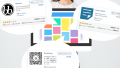WordPressのログイン時に、パスワードを忘れてしまったらリセットする方法はありますよね?では、ログインIDを忘れてしまったらどうしたら良いんでしょうか?今回はそんな悩みを解決すべく解説していきます。
WordPressにログインできない時の解決方法
WordPressにログインできないとき以下のパターンが考えられます。
- ユーザー名がわからない
- パスワードがわからない
2の「パスワードがわからない」は比較的簡単に再設定できるのですが、1の「ユーザー名がわからない」は少し面倒な作業になります。それぞれの解決方法について解説していきます。
パスワードがわからない【おさらい】
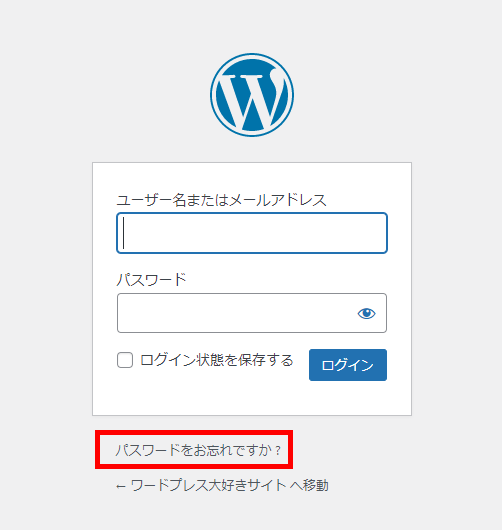
ログイン画面の赤枠のところをクリックすれば
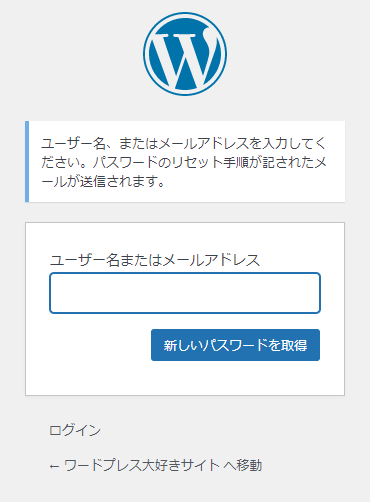
ユーザー名またはメールアドレスを入力して、「新しいパスワードを取得」ボタンを押せば、指定のメールアドレスにメールが来るので、メール本文にあるURLをクリックしてください。
表示された画面で「新規パスワード」を入力して、「パスワードをリセット」ボタンを押します。
以上でパスワードリセットは完了です。
新しいパスワードでログインができるようになっています。
ユーザー名がわからない【重要】
ユーザー名が分からなくなった場合についてですが、以下のようにな対処法が考えられます。
- 登録時のメールアドレスで対応する
- phpMyAdminで修正する
それぞれの対処法について解説していきます。
登録時のメールアドレスで対応する
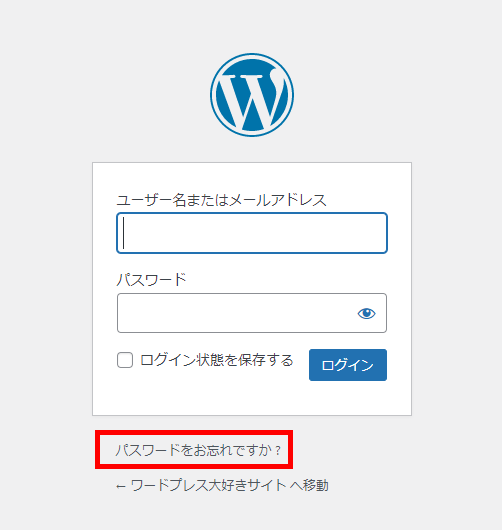
ログイン画面でも記載があるように、「ユーザー名またはメールアドレス」どちらかが分かっていれば、ログイン可能です。
もし、WordPressのインストール時に登録したメールアドレスがわかっているのならそれを入力しましょう。
そしてログインできたら、ダッシュボードの「ユーザー」からユーザー名を確認してメモしておきましょう。
phpMyAdminで修正する
多くの人がここを参照することが多くなるかもしれません。
ユーザー名もメールアドレス両方忘れてしまう方は非常に多いのです。
そこでphpMyAdminというツールを使います。
レンタルサーバーのコントローラーパネルにあることが多いので、そこからアクセスすると良いでしょう。ほとんどのレンタルサーバーの会社はコントローラーパネルからアクセスできるように実装していると思いますが、もしなければ公式サイトより導入してください。
本サイトでおすすめしているレンタルサーバーの3社はすべてコントローラーパネルからのアクセス可能です。
まず、phpMyAdminにログインしなくてはいけません。そのパスワードは、WordPressのインストール時に決めた、MySQL database username と MySQL database password を入力しましょう。
万が一ど忘れしてしまった方は、Wordpressの設定ファイルである「wp-config.php」に記載されていますのでご確認ください。
無事phpMyAdminにログインできたら、ヘッダーメニューの「①データベース」→「②データベースのユーザー名(上記で入力したユーザー名)」
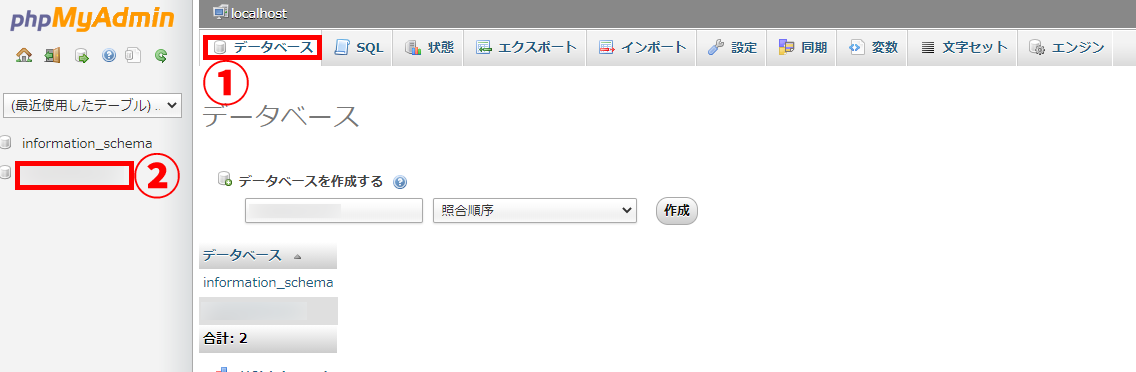
「wp_users」→「表示」 で下記の画面になります。
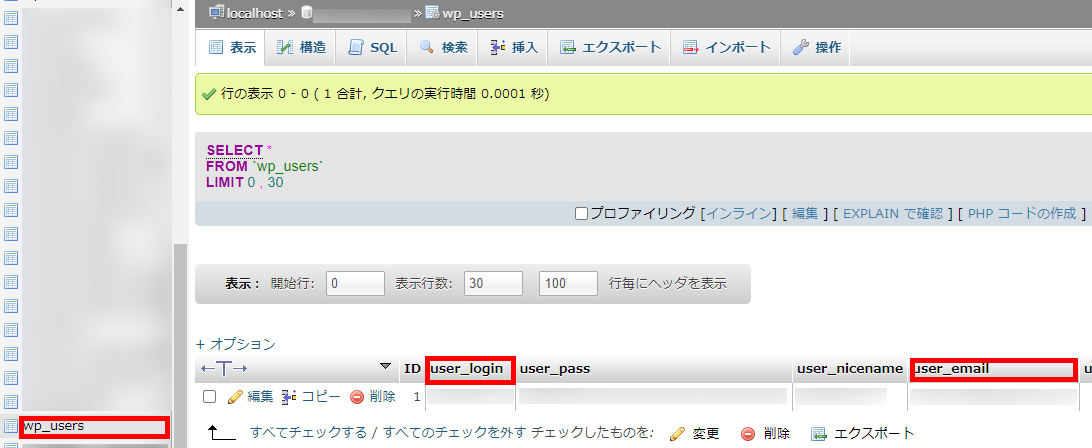
- user_login:ユーザー名
- user_email:WordPressのインストール時の登録したメールアドレス
- user_pass:パスワードですが暗号化されているので確認できないようになっています。
以上でphpMyAdminからユーザー名の確認が出来ました。
強引にユーザーを作成する方法【初心者には不向き】
これは初心者には不向きなものになるので、上級編にて解説していますので興味のある方は一読ください。

まとめ
- パスワードがわからないだけなら対処法は超簡単
- ユーザー名の代わりにWordpress登録時のメールアドレスでもログイン可能
- phpMyAdminを使えばユーザー名を確認できる
いかがだったでしょうか?万が一WordpressへログインするためのユーザーIDやパスワードが分からなくなっても、解決方法はあるので慌てず騒がず落ち着いて本サイトの通り進めていけば問題ありません。
この記事があなたにとってすてきなワードプレスライフのお役に立てれば幸いです。